Wie man Umfragen erstellt und Feedback erhält
Fügen Sie der Seite einen BF908- oder BF913-Block aus der Kategorie "Formular" hinzu, um Feedback von Website-Besuchern zu erhalten oder Online-Umfragen durchzuführen. Die Abstimmungen sind anonym. Nach dem Absenden ihrer Antworten können die Nutzer die Ergebnisse sofort einsehen.
Wie man eine einfache Umfrage mit Emoji erstellt
Hinzufügen eines Blocks mit einer Umfrage zur Seite
Gehen Sie zur Blockbibliothek → Formular → BF908 Abstimmungsblock.
Geben Sie Ihre Frage in das Feld "Titel" ein, laden Sie Bilder hoch, und fügen Sie einen Text hinzu (optional).
Verwalten, wie die Ergebnisse auf der Seite erscheinen
Klicken Sie auf Einstellungen in der oberen linken Ecke des Blocks, um das Einstellungsfeld zu öffnen.
Wählen Sie aus, wie die Ergebnisse auf der Seite angezeigt werden sollen: "Unsichtbar", "Sichtbar" oder "Nach der Abstimmung anzeigen".
Wählen Sie aus, wie die Ergebnisse auf der Seite angezeigt werden sollen: "Unsichtbar", "Sichtbar" oder "Nach der Abstimmung anzeigen".
War alles klar?
Wie man eine Umfrage mit Multiple-Choice-Fragen erstellt
Hinzufügen eines Blocks mit einer Umfrage zur Seite
Gehen Sie zur Blockbibliothek → Formular → BF913 Abstimmen oder Wählen.
Wie man eine Online-Umfrage durchführt
Klicken Sie auf die Schaltfläche Inhalt in der oberen linken Ecke des Blocks.
Titel - geben Sie Ihrer Umfrage oder Online-Umfrage einen Namen.
Beschreibung - beschreiben Sie Ihre Umfrage oder Online-Umfrage.
Name der Antwort-Schaltfläche - Text, der am Ende der Umfrage auf der Schaltfläche erscheint.
Nachricht über die erfolgreiche Übermittlung der Daten - diese Nachricht wird den Nutzern nach dem Absenden ihrer Antworten angezeigt.
Titel - geben Sie Ihrer Umfrage oder Online-Umfrage einen Namen.
Beschreibung - beschreiben Sie Ihre Umfrage oder Online-Umfrage.
Name der Antwort-Schaltfläche - Text, der am Ende der Umfrage auf der Schaltfläche erscheint.
Nachricht über die erfolgreiche Übermittlung der Daten - diese Nachricht wird den Nutzern nach dem Absenden ihrer Antworten angezeigt.
Erstellen Sie für jede Frage ein neues Element. Bearbeiten Sie den Titel und fügen Sie bis zu 10 Antwortmöglichkeiten hinzu.
Verwalten, wie die Ergebnisse auf der Seite erscheinen
Klicken Sie auf Einstellungen in der oberen linken Ecke des Blocks, um das Einstellungsfeld zu öffnen.
Wählen Sie aus, wie die Ergebnisse auf der Seite angezeigt werden sollen: "Unsichtbar", "Sichtbar" oder "Nach der Abstimmung anzeigen".
Wählen Sie aus, wie die Ergebnisse auf der Seite angezeigt werden sollen: "Unsichtbar", "Sichtbar" oder "Nach der Abstimmung anzeigen".
Um die Umfrage zu schließen, aktivieren Sie das Kontrollkästchen "Quiz beenden", klicken Sie auf Speichern und schließen und veröffentlichen Sie die Seite. Ihre Besucher können nicht mehr abstimmen, aber sie sehen die Ergebnisse.
So passen Sie Ihre Umfrage oder Ihren Fragebogen an
Klicken Sie auf Einstellungen in der oberen linken Ecke des Umfrageblocks, um das Einstellungsfeld zu öffnen.
Haupteinstellungen - ändern Sie die Textfarbe und die Breite der Umfrageblöcke.
Kartenstil - ändern Sie die Hintergrundfarbe, fügen Sie einen Rahmen hinzu.
Schaltflächen - ändern Sie die Farbe, die Form und den Schatten der Schaltflächen.
Haupteinstellungen - ändern Sie die Textfarbe und die Breite der Umfrageblöcke.
Kartenstil - ändern Sie die Hintergrundfarbe, fügen Sie einen Rahmen hinzu.
Schaltflächen - ändern Sie die Farbe, die Form und den Schatten der Schaltflächen.
Wie Sie die Ergebnisse mehrerer Seiten Ihrer Website zusammenfassen
Gehen Sie zu den Blockeinstellungen und geben Sie einen eindeutigen benutzerdefinierten Abstimmungsnamen ein. Ein Name ermöglicht es Ihnen, die Abstimmungsergebnisse zusammenzufassen, wenn Sie den Abstimmungsblock auf eine andere Seite innerhalb eines Projekts kopieren.
Bitte verwenden Sie diesen Block nicht für ernsthafte Veranstaltungen oder Wettbewerbe mit Preisen. Dieser Block wurde zu Unterhaltungszwecken und zur Steigerung der Benutzeraktivität erstellt.
